段落コピーと段落切り取りwordマクロを作ってみた
2023年06月18日
打合せで議論が紛糾すると、話題が点々として同じことを繰り返したりということがある。
そんな打合せの議事録を書くのに録音から文字を起こしたりすると、
話題が点々としていて、行をコピペの応酬になる。
そして何度もコピペをしてるうちにめんどくなってきた。
使っているテキストエディタでは行コピーも行切り取りもできるのに、
なんでWordではその機能がないの?
てなわけで作ることにした。
がんばって複数段落選択にも対応!
そんな打合せの議事録を書くのに録音から文字を起こしたりすると、
話題が点々としていて、行をコピペの応酬になる。
そして何度もコピペをしてるうちにめんどくなってきた。
使っているテキストエディタでは行コピーも行切り取りもできるのに、
なんでWordではその機能がないの?
てなわけで作ることにした。
がんばって複数段落選択にも対応!
PR
wordの表をエクセルに張り付ける
2021年01月09日
Wordで作った表をエクセルに貼り付けようとすると、崩れる。。。
1セルに2行書かれていると、ほかの列がグループ化されるので、
Word VBAを使ってエクセルに貼り付けるマクロを作成。
1セルに2行書かれていると、ほかの列がグループ化されるので、
Word VBAを使ってエクセルに貼り付けるマクロを作成。
コメントを別紙に書き出す
wordの表の左端に連番を入力するword VBA
2020年12月02日
ワードマクロ消えちゃったよ企画の第二弾。
Wordの表はExcelと違って一気に番号を入れるのがやりづらい。
リストスタイルで番号を付けることもできるけど、
連番の列って幅が狭いので、表が崩れたり、通番が狂ったりするのが怖いので
自動的に通番をふるマクロを作った。
イメージこんな感じ。
苦労の末、セルの結合してても動く仕様に。
Excelでは、結合されたセルへのアクセスは問題なかったけど、
wordの場合は左上以外のセルは存在しないことになっているようで
アクセスするだけでエラーを吐く。
なので、UI操作をベースにwordの空気を読む力を最大限に利用して作った。
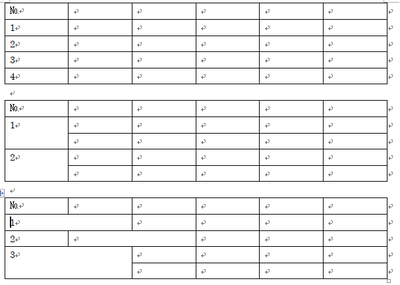
Wordの表はExcelと違って一気に番号を入れるのがやりづらい。
リストスタイルで番号を付けることもできるけど、
連番の列って幅が狭いので、表が崩れたり、通番が狂ったりするのが怖いので
自動的に通番をふるマクロを作った。
イメージこんな感じ。
苦労の末、セルの結合してても動く仕様に。
Excelでは、結合されたセルへのアクセスは問題なかったけど、
wordの場合は左上以外のセルは存在しないことになっているようで
アクセスするだけでエラーを吐く。
なので、UI操作をベースにwordの空気を読む力を最大限に利用して作った。
- 表の外側なら中止
- 表の内側なら左上のセルを選択
- Tabボタンで遷移をしながら1列目にきたらカウンタを入力してインクリ
- 表の外に出たら終了
上書き保存してバックアップ(Word VBA、Excel VBA)
2020年12月02日
会社PCの調子が悪く、win10アップデートをクリーンインストールしたら復活。
エクセルマクロはパーソナルファイルを退避していたけど、
ワードは頭になくて全部飛んでしまった。。。
情報共有としてメールしていた4件は復旧できたのでご紹介。
今回はその第一弾です。
試行錯誤しながら文書作成やプログラミングをやっているとき、
バージョンを管理しながら進めるのが一般的だけど、
名前を付けて保存するのがめんどくさい!
フォルダの中がどんどんふえていくから、ファイル整理もしなきゃいけない。
てな悩みを解決するために作ったマクロです。
仕様
ワード版とエクセル版があり、それぞれCtrl+Shift+Sで発動するように設定。

以下、ソース
エクセルマクロはパーソナルファイルを退避していたけど、
ワードは頭になくて全部飛んでしまった。。。
情報共有としてメールしていた4件は復旧できたのでご紹介。
今回はその第一弾です。
試行錯誤しながら文書作成やプログラミングをやっているとき、
バージョンを管理しながら進めるのが一般的だけど、
名前を付けて保存するのがめんどくさい!
フォルダの中がどんどんふえていくから、ファイル整理もしなきゃいけない。
てな悩みを解決するために作ったマクロです。
仕様
- INPUTBOXを表示して、更新内容を入力
- バックアップフォルダがなければ作る
- 現在のファイルの保存前の状態をバックアップフォルダに保存
- 上書き保存
- 上書き後の状態をバックアップフォルダに更新内容を追記して保存
ワード版とエクセル版があり、それぞれCtrl+Shift+Sで発動するように設定。
以下、ソース
